Win10系统中的DHCP服务是非常重要的一个服务,主要负责为系统分配IP地址,那么最近有用户反应win10启动DHCP服务器时出现启动失败的问题,下面小编就和大家分享下完美解决方法。
解决步骤如下:
1、通过快捷操作键【Win+R】对于运行窗口打开,然后输入services.msc点击确定,进入服务窗口。
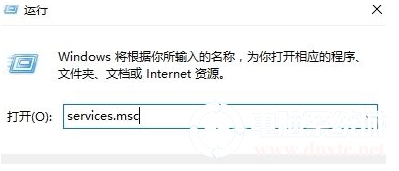
2、在服务界面找到 WinHTTP Web Proxy Auto-Discovery service选项并且进行点击打开。

3、在WinHTTP Web Proxy Auto-Discovery service服务界面,对于服务进行查看是否启动,如果没有将其启动。
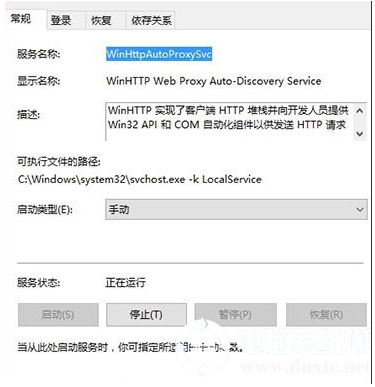
4、然后选择登录栏目,在这里将此账户中的密码数据进行删除,进行确定。
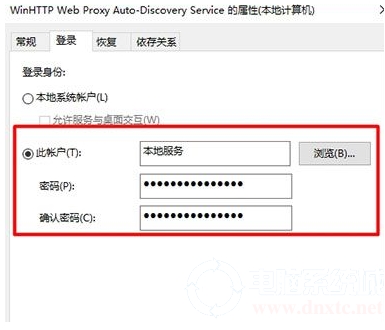
5、然后继续回到服务页面找到DHCP Client 服务打开,同上操作切换到“登录”选项,然后将此帐号下方的密码全部删除,进行保存即可。
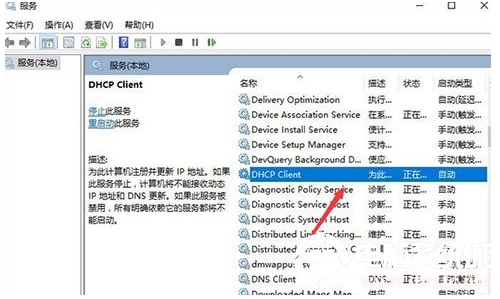
DHCP服务器启动失败,大家第一时间要看一下DHCP Client 服务是否开启,并且还有关联服务也要一同开启才可以。